Manjaro est une distribution Linux moderne et conviviale basée sur Arch qui est fortement recommandée pour les amateurs de bureau en raison de sa conception d’interface utilisateur intuitive et élégante.
Il est gratuit et open source et est livré avec trois éditions officiellement prises en charge, à savoir XfceCommentKDE Plasma et GNOME. Toutes les éditions sont entièrement personnalisables et vous pouvez les configurer selon vos goûts. Manjaro est polyvalent et peut être utilisé pour la maison, le bureau et les jeux.
Dans ce guide, nous montrons comment installer Manjaro 21 Édition XFCEqui est un environnement de bureau léger qui gère bien les ressources système faibles et est recommandé pour les PC plus anciens.
Conditions préalables
Avant de mettre les voiles, assurez-vous d’avoir les exigences suivantes :
- Une clé USB de 16 Go pour le support d’installation.
- Connexion Internet haut débit pour le téléchargement de l’image ISO.
En outre, assurez-vous que votre système répond aux exigences minimales recommandées suivantes.
- Minimum de 2 Go de RAM
- Processeur double cœur 1 GHz minimum
- 30 Go d’espace libre sur le disque dur
- Carte graphique et moniteur HD
Étape 1 : Télécharger l’image ISO Manjaro 21 XFCE
La première étape consiste à télécharger l’image ISO Manjaro. Alors rendez-vous sur la page de téléchargement officielle et téléchargez le Manjaro Xfce ISO image. Une fois téléchargé, créez une clé USB amorçable à l’aide de l’un des outils utiles gratuits pour créer une clé USB amorçable.
Une fois cela fait, branchez la clé USB amorçable sur votre PC et redémarrez. Assurez-vous de configurer le BIOS pour démarrer à partir du USB support d’installation.
Au redémarrage, le Manjaro Linux Le programme d’installation affichera une liste d’options d’installation comme indiqué. Sélectionner ‘Démarrer avec des pilotes open source‘ et frappez ENTRER.
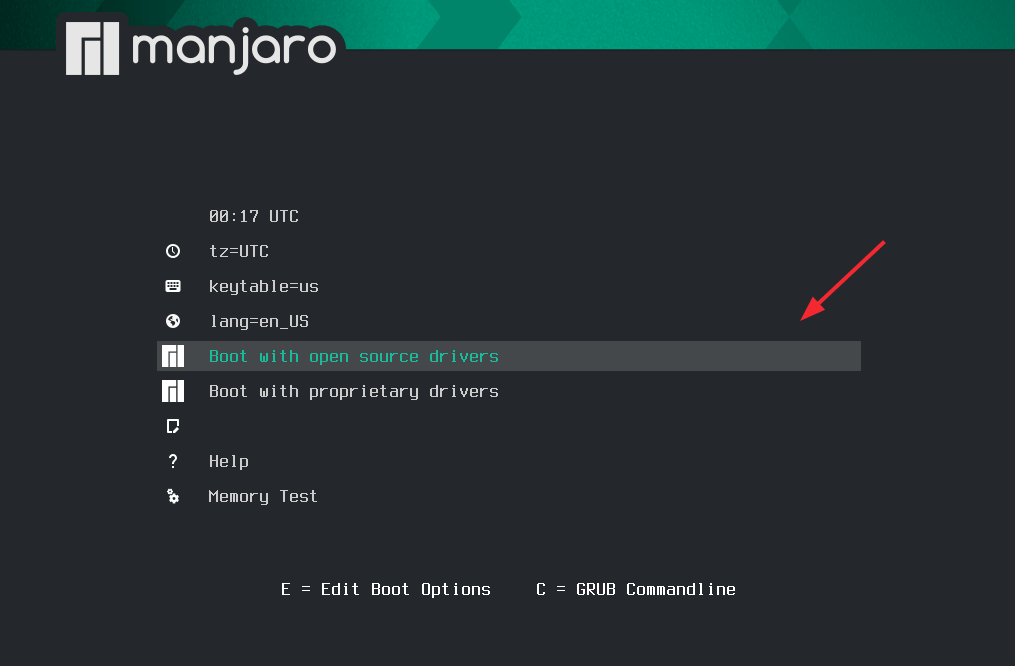
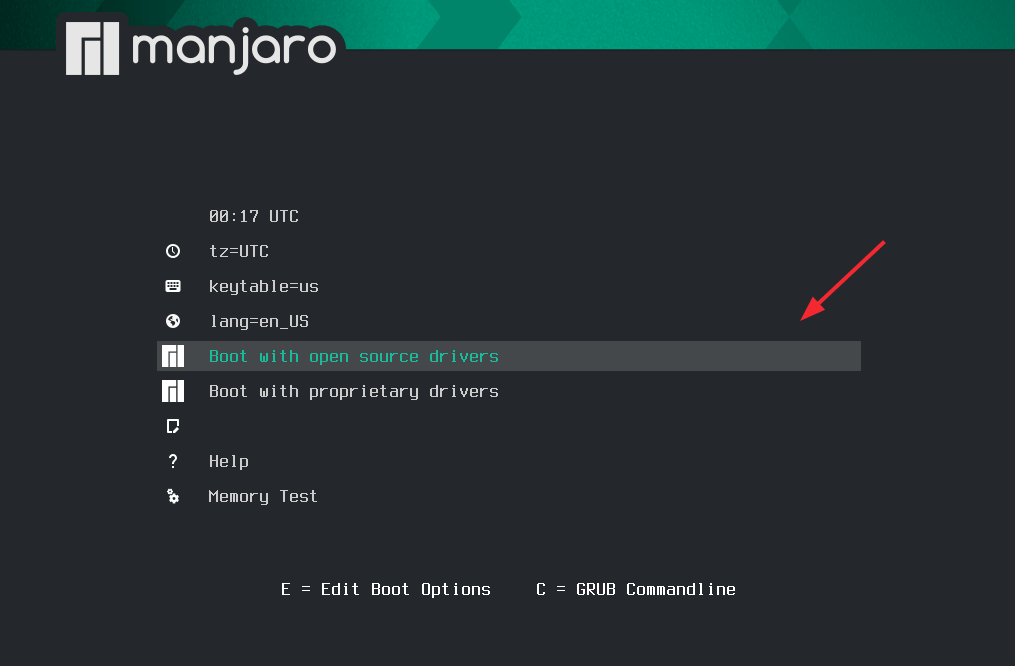
Par la suite, vous verrez un flux de messages de démarrage à l’écran.
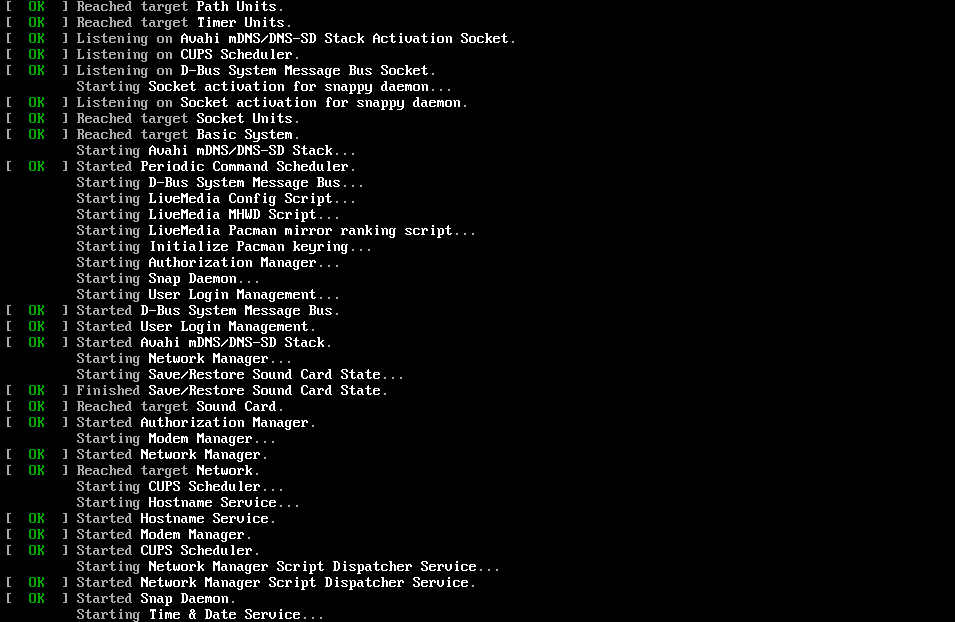
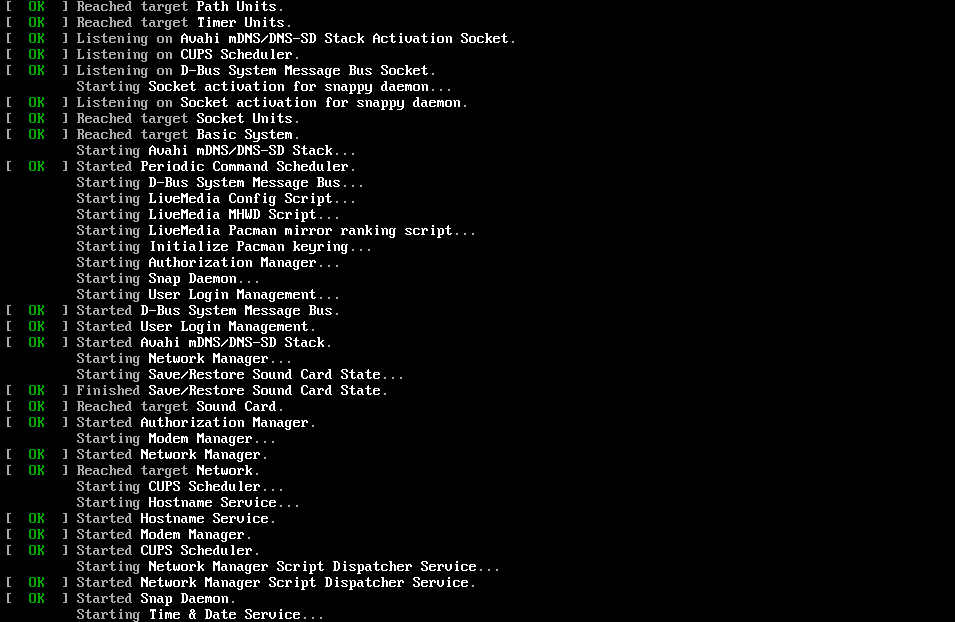
Quelques secondes plus tard, vous serez introduit dans l’environnement d’installation en direct et une fenêtre de bienvenue s’ouvrira vous présentant un éventail de liens utiles pour la documentation et le support.
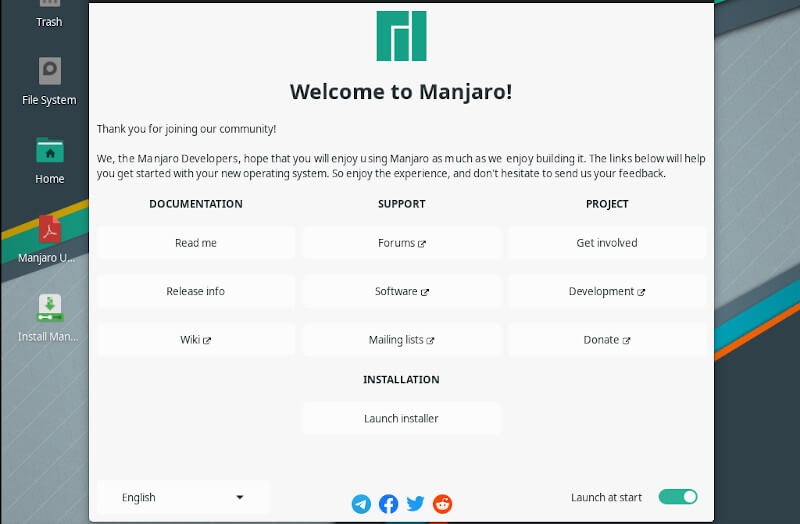
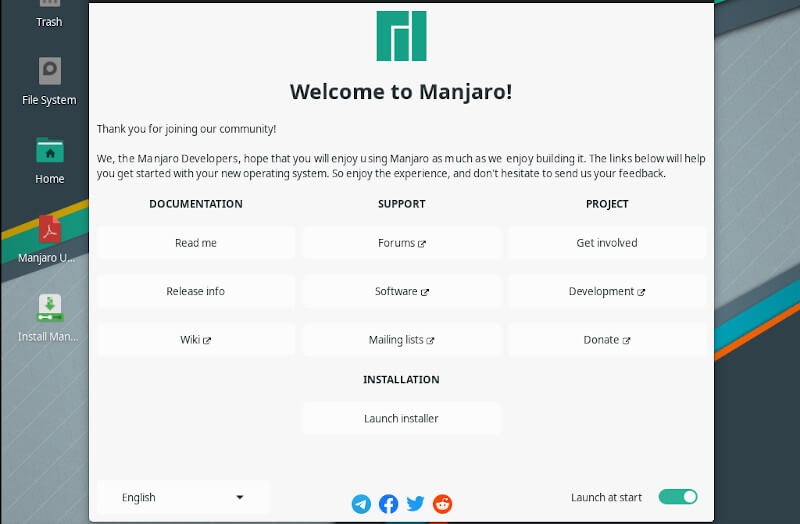
Étape 2 : Commencer l’installation de Manjaro Linux
Puisque notre objectif est d’installer Manjarofermez cette fenêtre et cliquez sur le ‘Installer Manjaro‘ comme indiqué.
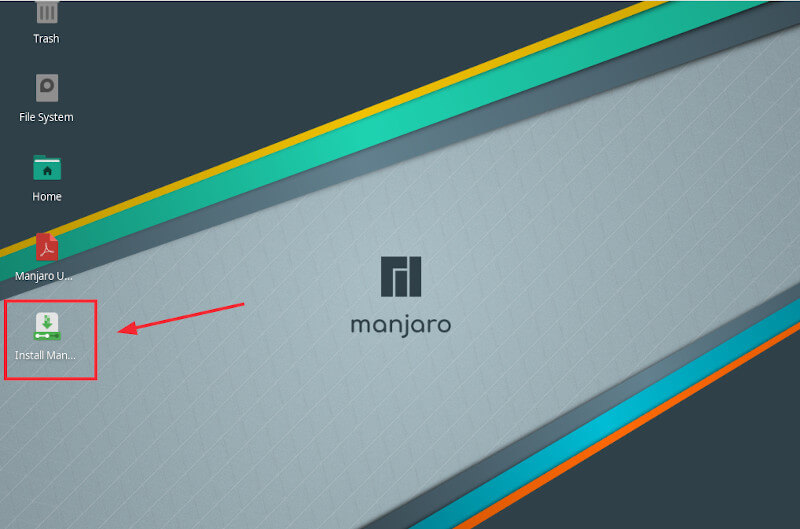
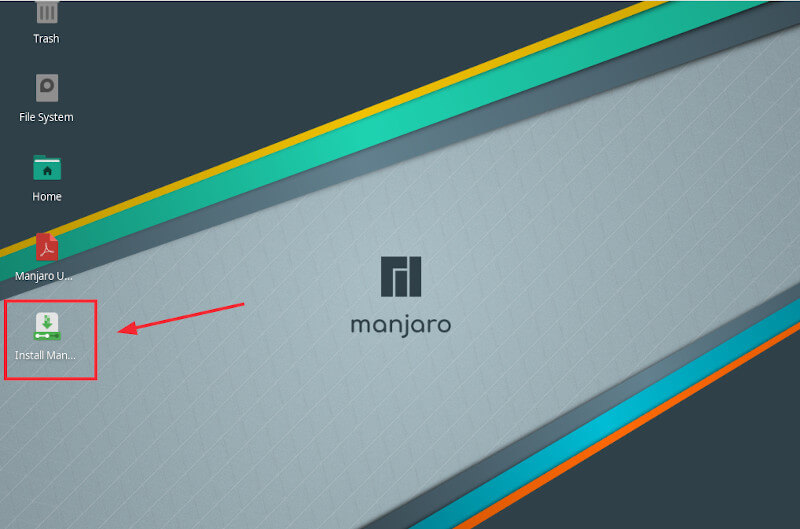
L’installation vous guidera à travers une série d’étapes. Tout d’abord, sélectionnez la langue d’installation et cliquez sur ‘Prochain‘.
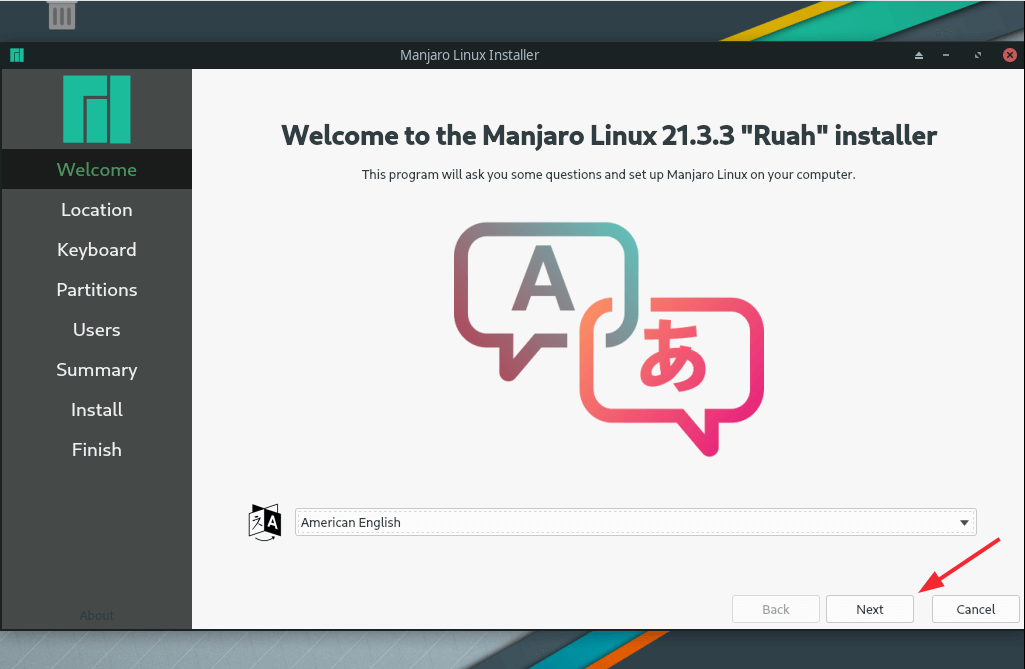
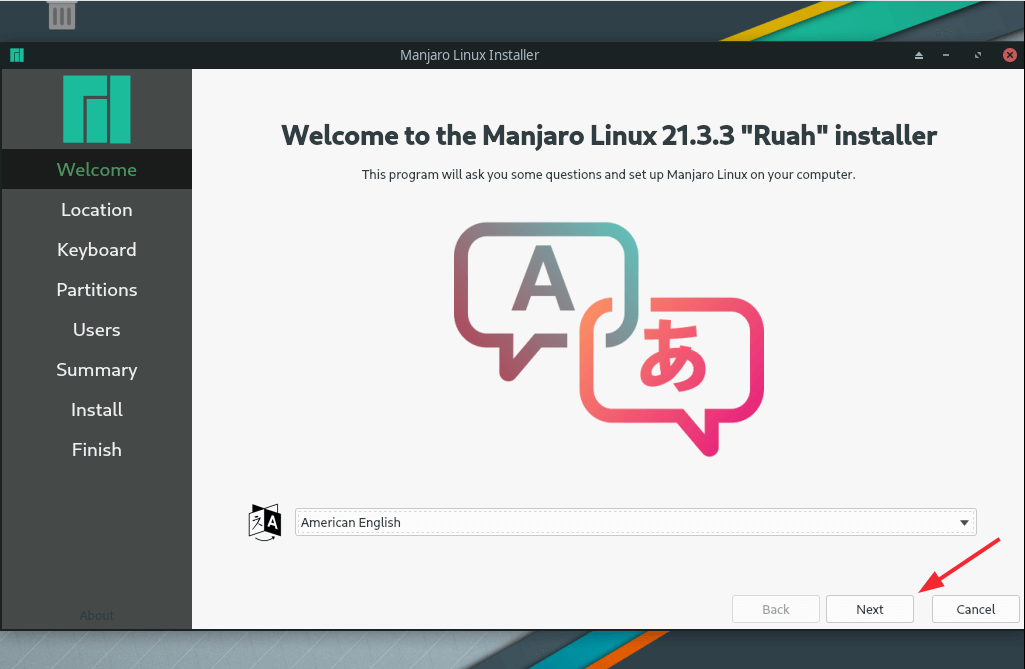
Ensuite, sélectionnez votre emplacement géographique préféré et appuyez sur ‘Prochain‘.
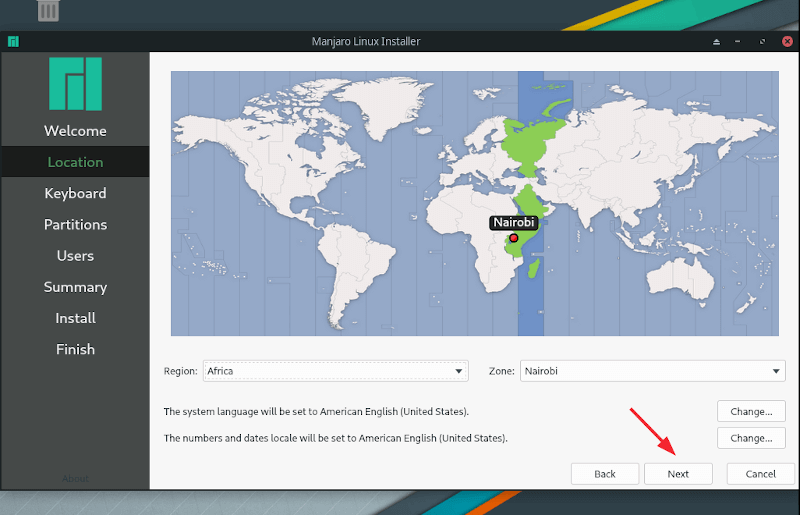
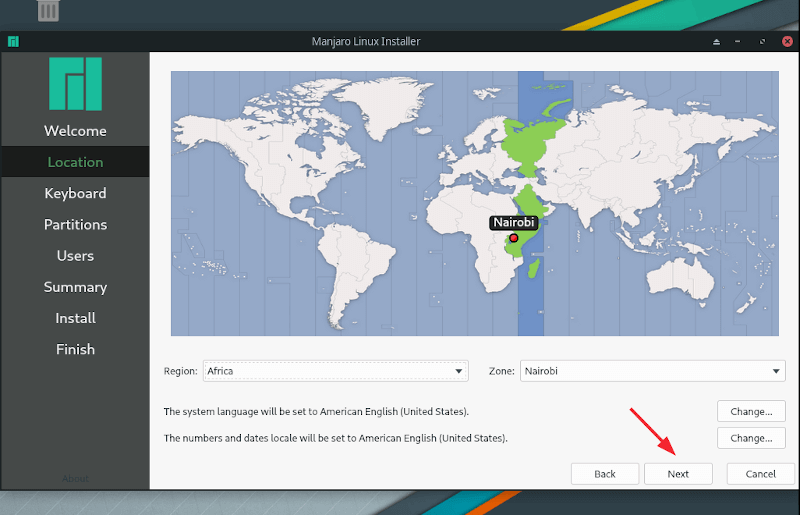
Ensuite, sélectionnez votre disposition de clavier préférée et appuyez sur ‘Prochain‘.
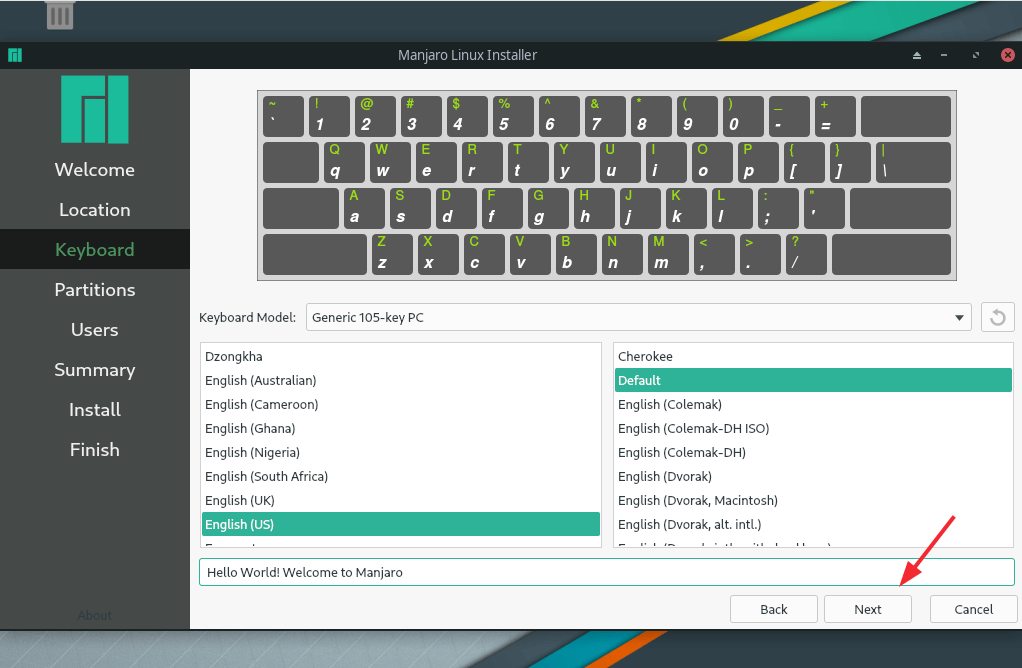
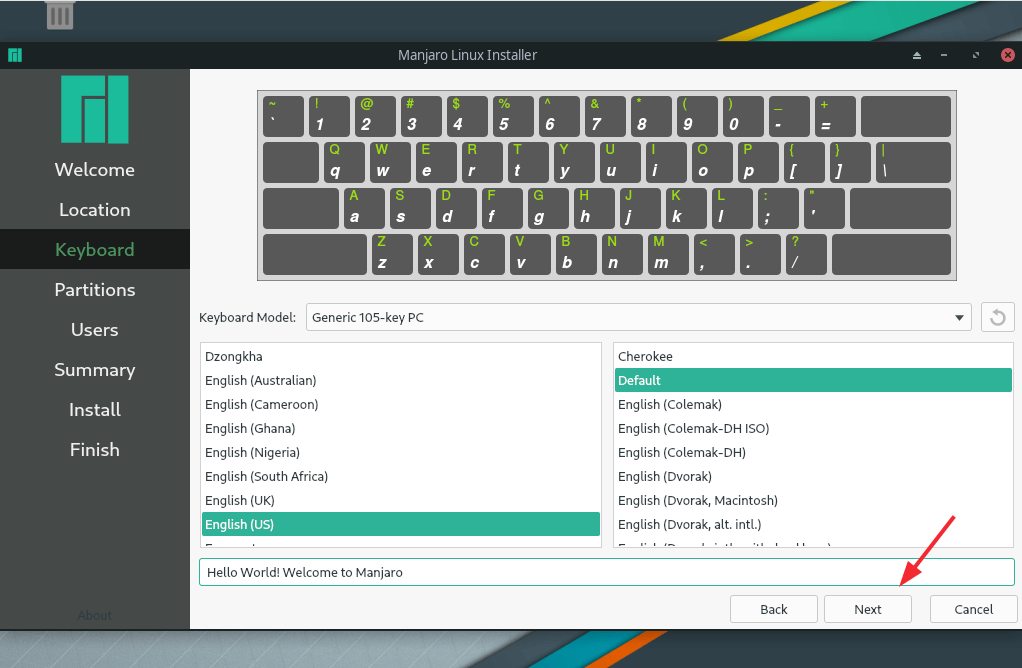
Étape 3 : Configurer le partitionnement Manjaro
Dans cette section, il vous sera demandé de configurer votre disque dur. Deux options sont proposées – ‘Effacer le disque‘ qui efface complètement votre disque dur et partitionne automatiquement votre disque et ‘Partitionnement manuel‘ pour les utilisateurs avancés qui préfèrent partitionner manuellement le disque.
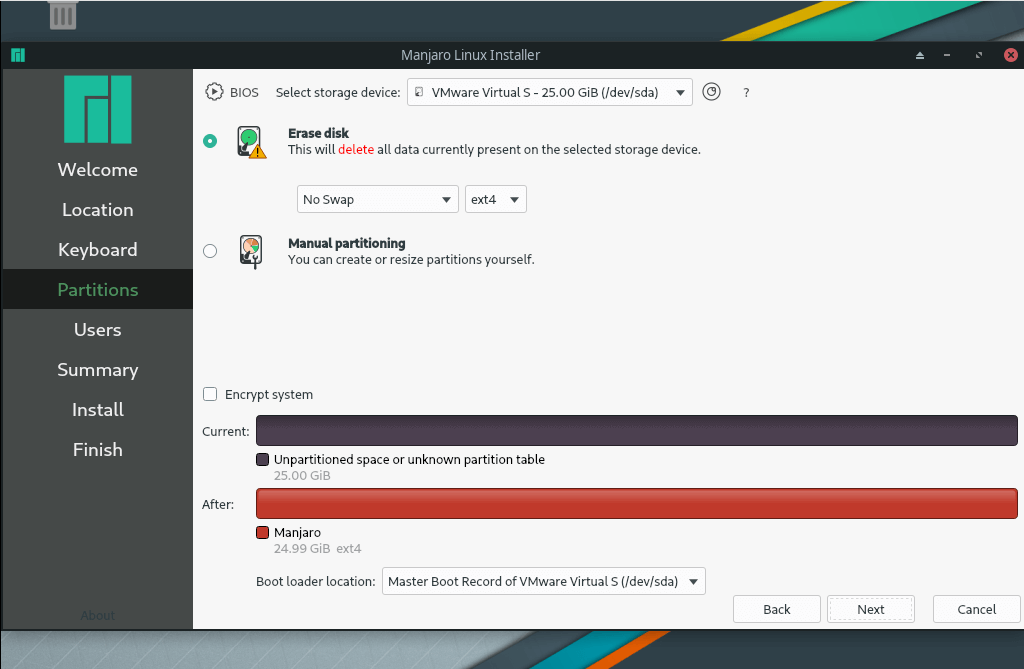
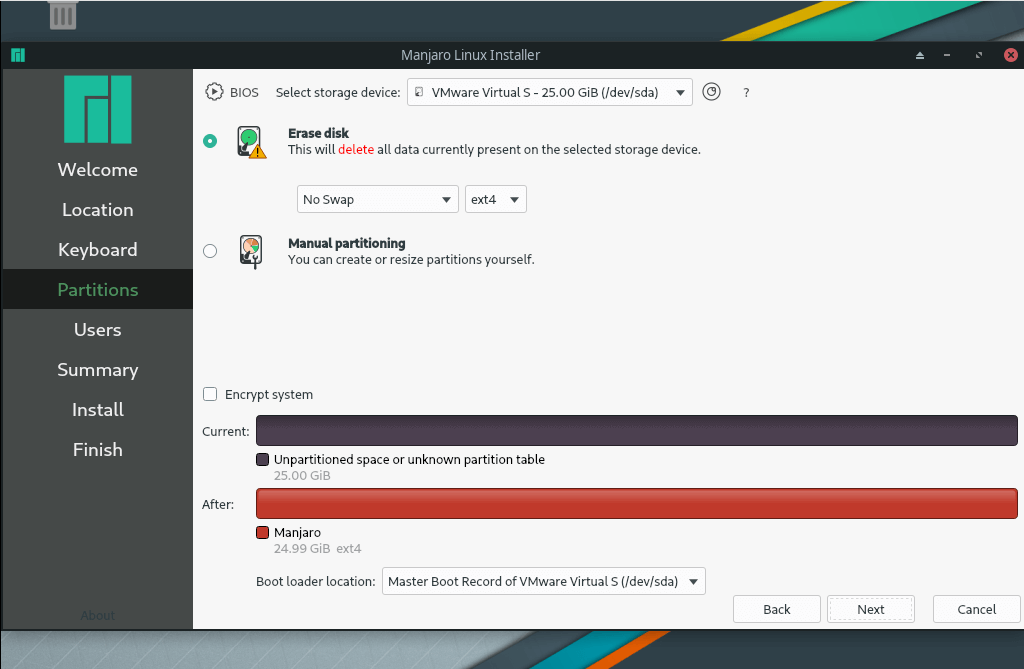
Dans ce guide, nous irons avec la première option. Alors, cliquez sur ‘Effacer le disque‘ et cliquez sur ‘Prochain‘.
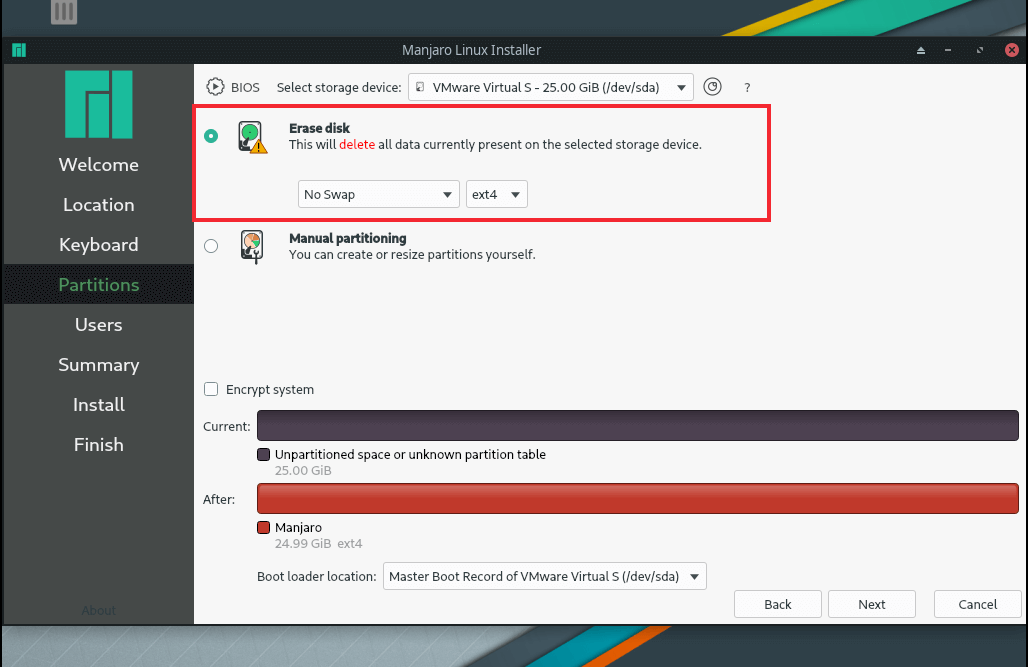
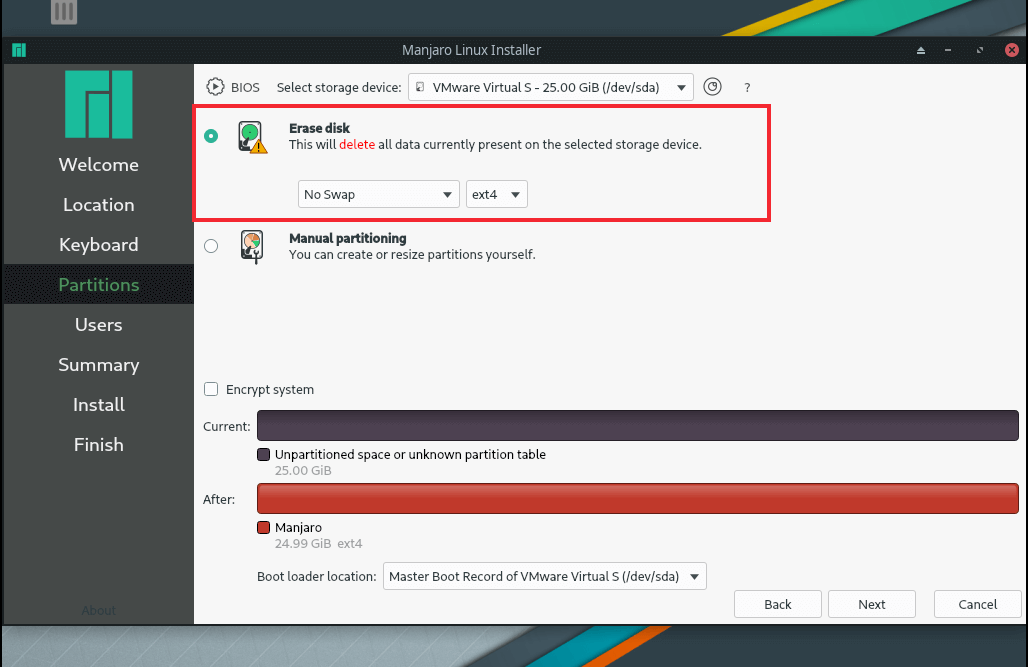
Ensuite, créez un utilisateur de connexion et spécifiez le mot de passe du compte administrateur. Une fois terminé, cliquez sur ‘Prochain‘.
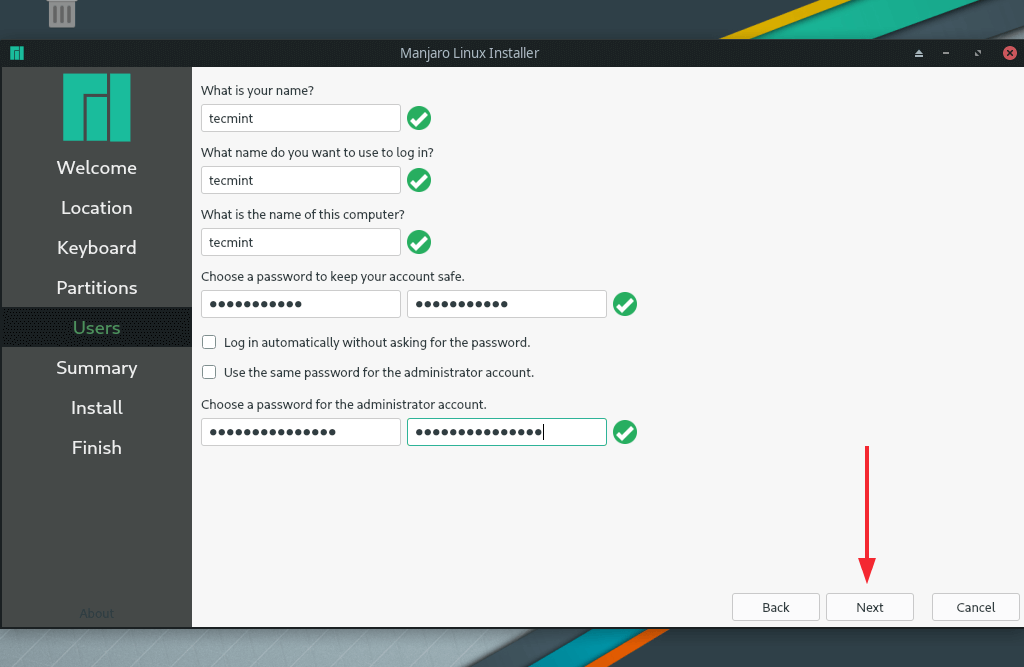
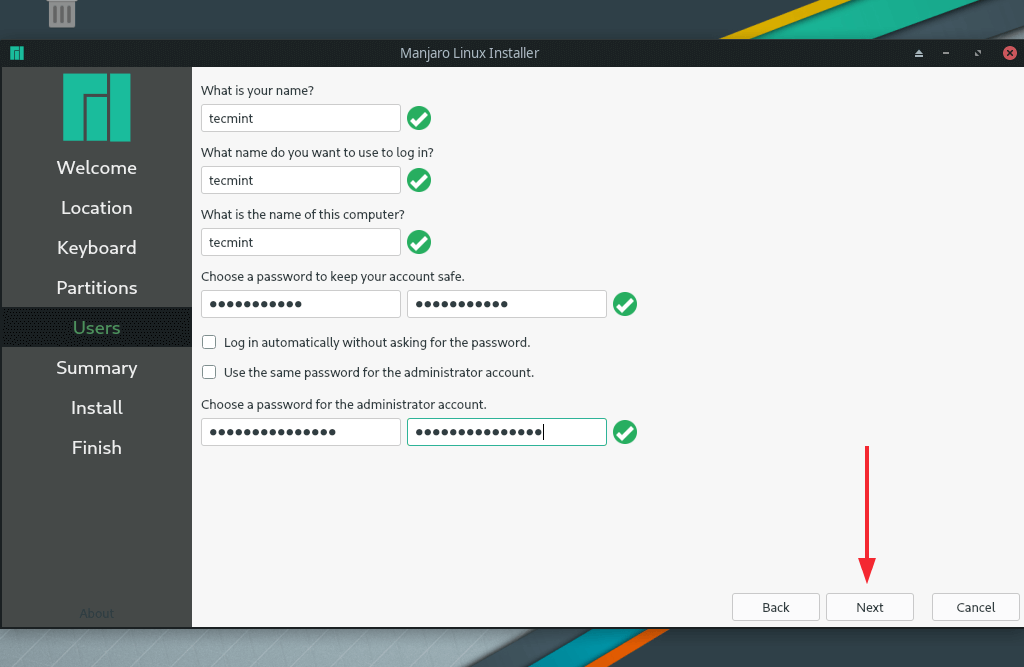
Étape 4 : Vérifiez les paramètres et installez Manjaro
Enfin, vous obtiendrez un récapitulatif de tous les paramètres que vous avez choisi d’appliquer. Alors prenez le temps de les revoir, et si tout va bien, cliquez sur ‘Installer‘. Sinon, cliquez sur ‘retour‘ et apportez les modifications nécessaires.
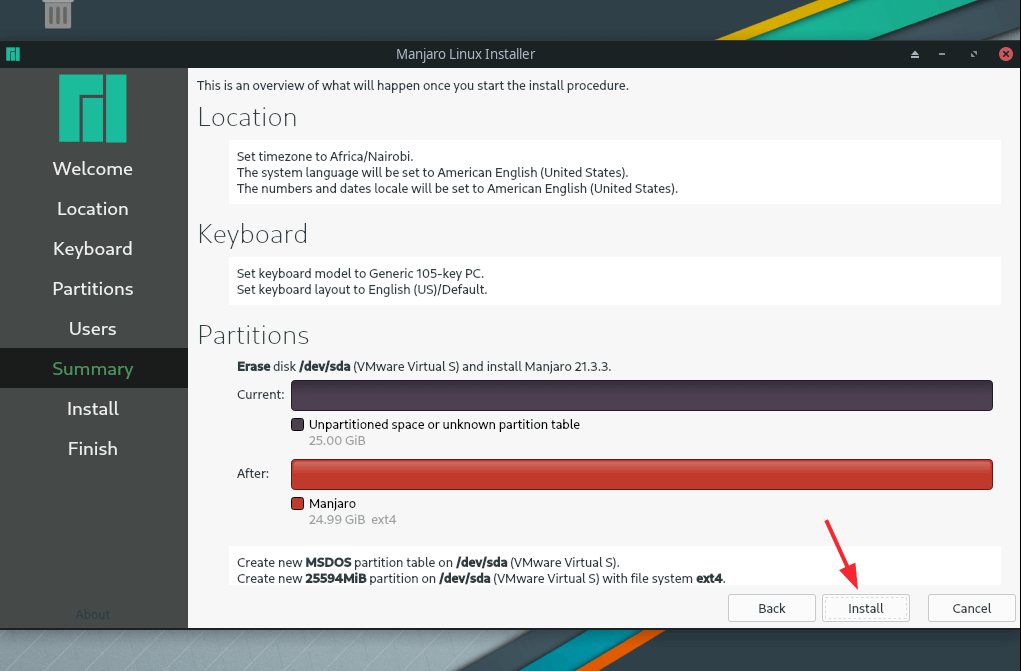
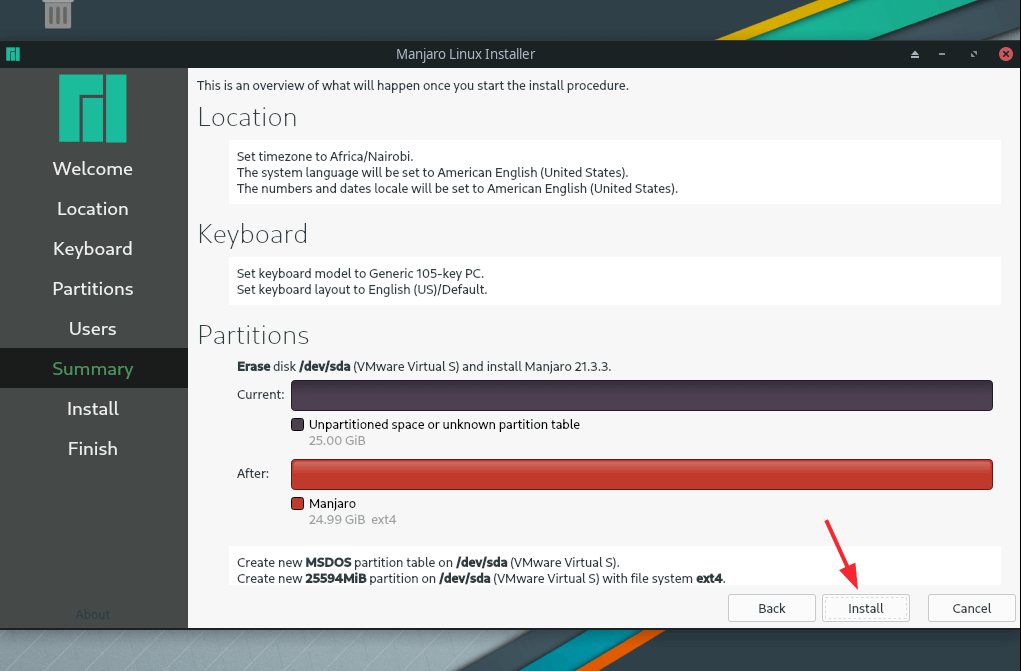
Dans la fenêtre contextuelle qui s’affiche, cliquez sur ‘Installer maintenant‘ pour poursuivre l’installation.
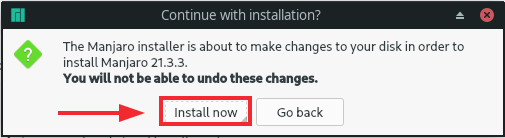
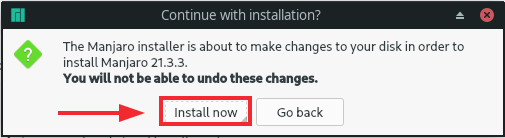
À partir de ce moment, le programme d’installation créera les partitions de disque et copiera tous les fichiers et packages requis par Manjaro sur le disque. C’est un processus qui prend environ 20 à 30 minutes, et ce serait le moment idéal pour prendre un café et se détendre.


Une fois l’installation terminée, vous serez invité à redémarrer le système afin de démarrer dans Manjaro. Alors, vérifiez le ‘Redémarrer maintenant‘ bouton et clic ‘Fait‘.
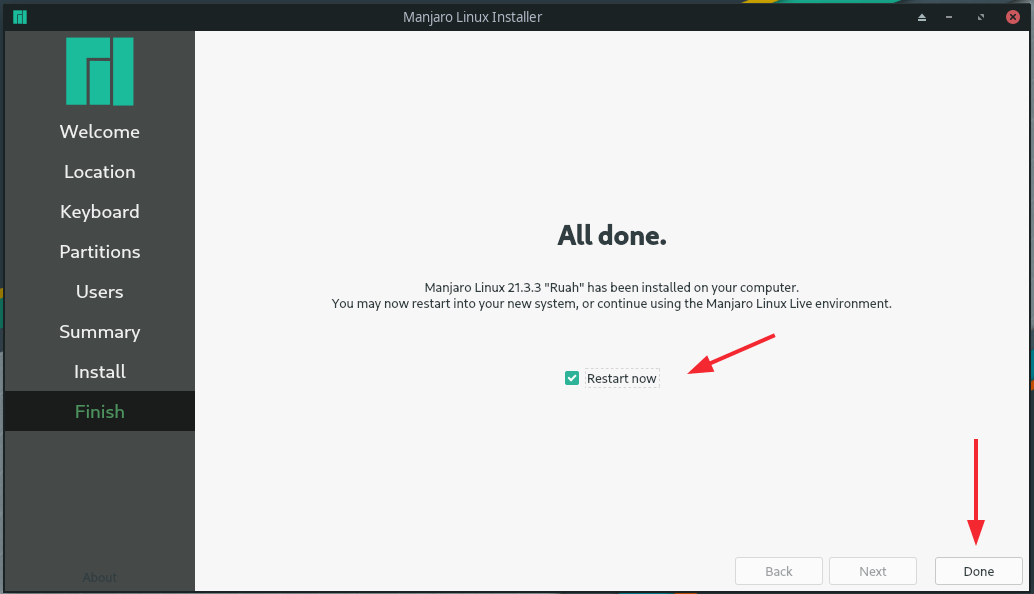
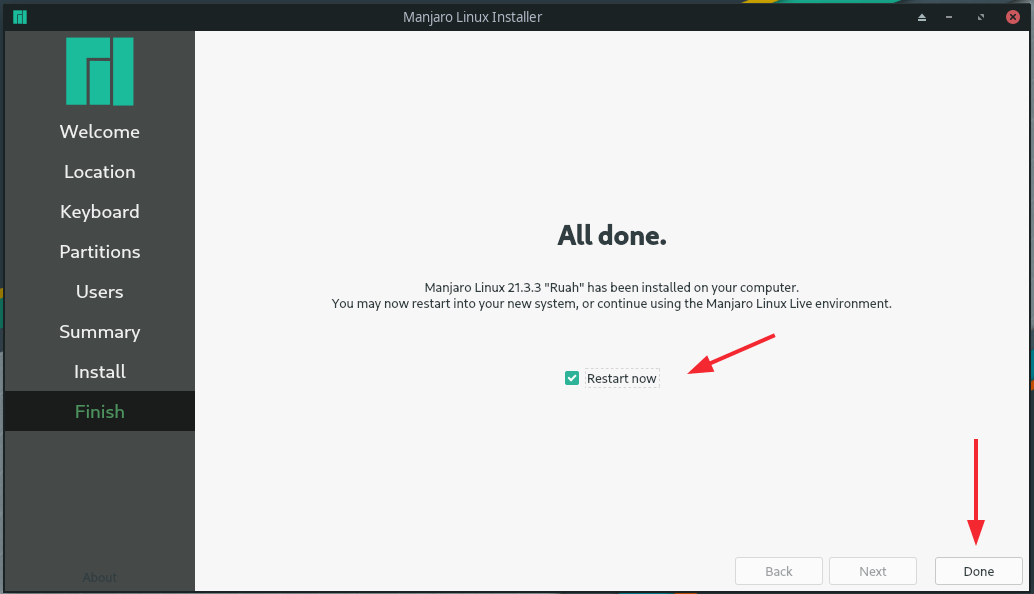
Une fois le système redémarré, fournissez votre mot de passe pour vous connecter à l’environnement Xfce.
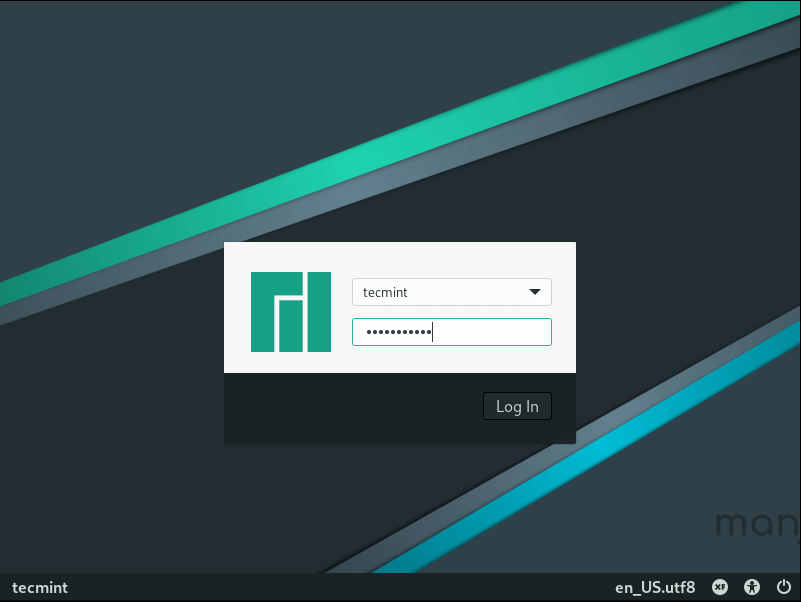
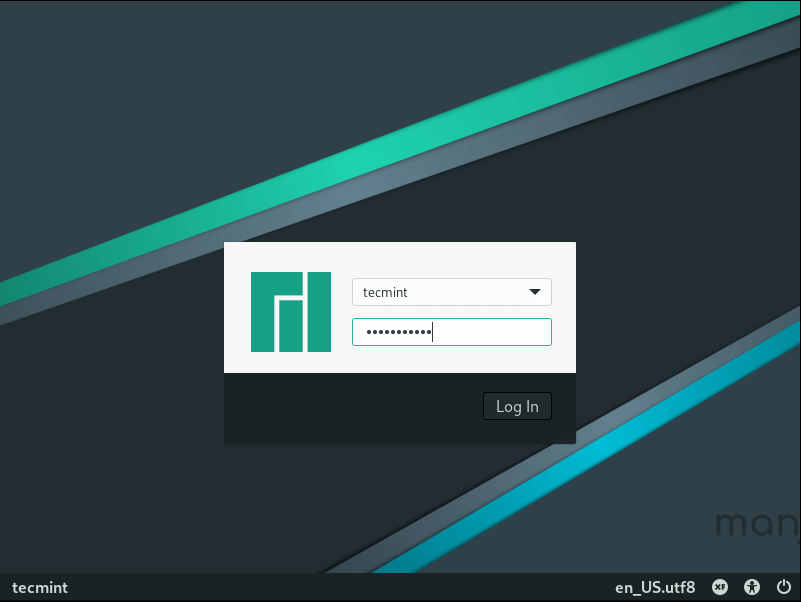
Cela vous amène à la Elégant Manjaro Xfce environnement comme indiqué.
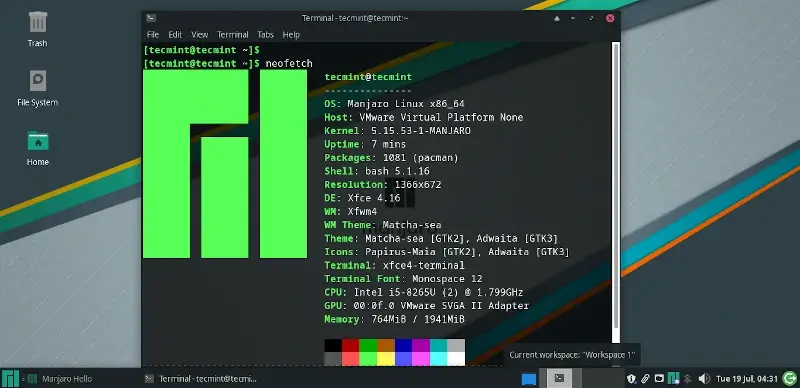
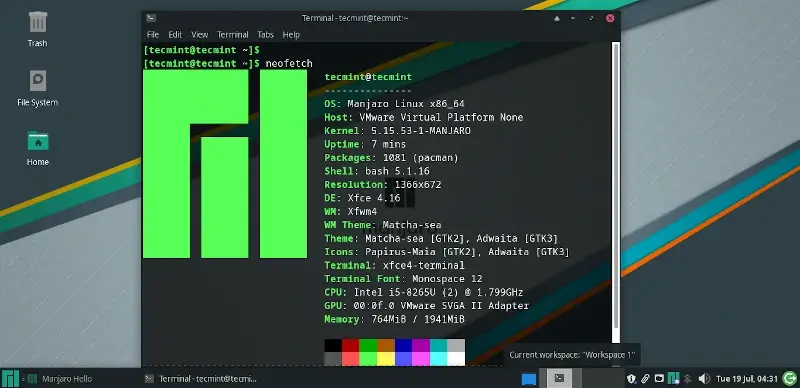
Ceci conclut notre procédure pas à pas sur l’installation de Édition Manjaro Xfce. Amusez-vous au début.
Si vous appréciez ce que nous faisons ici sur TecMint, vous devriez considérer :
TecMint est le site communautaire à la croissance la plus rapide et le plus fiable pour tout type d’articles, de guides et de livres Linux sur le Web. Des millions de personnes visitent TecMint ! pour rechercher ou parcourir les milliers d’articles publiés accessibles GRATUITEMENT à tous.
Si vous aimez ce que vous lisez, pensez à nous acheter un café (ou 2) en signe d’appréciation.
Nous sommes reconnaissants pour votre soutien sans fin.






![10 exemples de commandes Gzip [Compress Files in Linux]](https://media.techtribune.net/uploads/2023/06/Gzip-Command-in-Linux-238x178.png)




